モデル アドバイザー構成エディターを使用したモデル アドバイザーのカスタマイズ
モデル アドバイザー構成エディターの概要
モデル アドバイザー構成エディターは、編集時のチェックに使用するチェック、およびモデル アドバイザーに含まれるチェックを指定する方法を提供しています。この組織的階層は、構成ファイルとして保存され、モデル アドバイザー開始時に読み込まれます。モデル アドバイザー構成エディターを使用して、既存の構成の変更、新規モデル アドバイザー構成の作成、既定の構成の指定を行えます。あるいは、モデル アドバイザー構成 API を使用して、既存の構成の変更や新しい構成の作成をプログラムで行うことができます。詳細については、Customize Model Advisor Configuration Programmaticallyを参照してください。
モデル アドバイザー構成エディターは、次の機能を提供することにより、モデル アドバイザー解析を組織の要件に合わせて柔軟にカスタマイズできるようにします。
すべての使用可能なモデル アドバイザー チェックを確認する。
モデル アドバイザー ツリーに内蔵されているチェックおよびフォルダーを追加、削除、整理する。
カスタム モデル アドバイザー チェックを検証および妥当性確認ワークフローに統合する。
チェックおよびフォルダーの無効化および有効化。
チェックとフォルダーの名前を変更する。
モデル アドバイザー解析中にチェックにフラグが付けられるとき、警告としてマークされるか、失敗とマークされるかを指定する。
モデル アドバイザー構成の読み込み時に、欠けているチェックについての警告メッセージが表示されないようにする。
MATLAB® のより新しいバージョンと互換性があるよう、古いチェック構成ファイルをアップグレードします。
モデル アドバイザー構成エディターには、以下が含まれます。
[ライブラリ] ペイン — 読み取り専用ペイン。構成で使用できるすべてのチェックおよびフォルダーがリストされます。チェックを表示するための 3 つのフィルター オプションがあります。
すべて表示 — すべてのチェックをリストします。
製品別 — 属している製品フォルダーに基づいてチェックをリストします。
タスク別 — 属しているタスク フォルダーに基づいてチェックをリストします。
フィルターを選択すると、ツリー構造でチェックを表示できます。[ライブラリ] タブを常に表示するには、ツールストリップ上で [ライブラリを表示] をクリックします。
[構成] ペイン — このペインには、現在のモデル アドバイザー構成のすべてのチェックおよびフォルダーのリストが表示されます。特定のチェックを選択して、[情報] タブでその詳細を表示できます。
[情報] タブ — このタブは以下を提供します。
[表示名]、[チェック インスタンス ID]、[チェック グループ ID]、[問題にフラグが設定されている場合は結果をチェック] など、チェックまたはフォルダーの詳細。
[修正] ボタン — 古くなったチェックを修正します。
[削除] ボタン — サポートされなくなったチェックを削除します。
[ヘルプ] ボタン — 特定のチェックのヘルプ ページを開きます。
[適用] ボタン — 選択したチェックの表示名、フォルダー、およびチェックの他の設定に変更を適用します。
[ライブラリ] および [構成] ペインの検索機能を使用して、特定のチェックおよびフォルダーを見つけます。
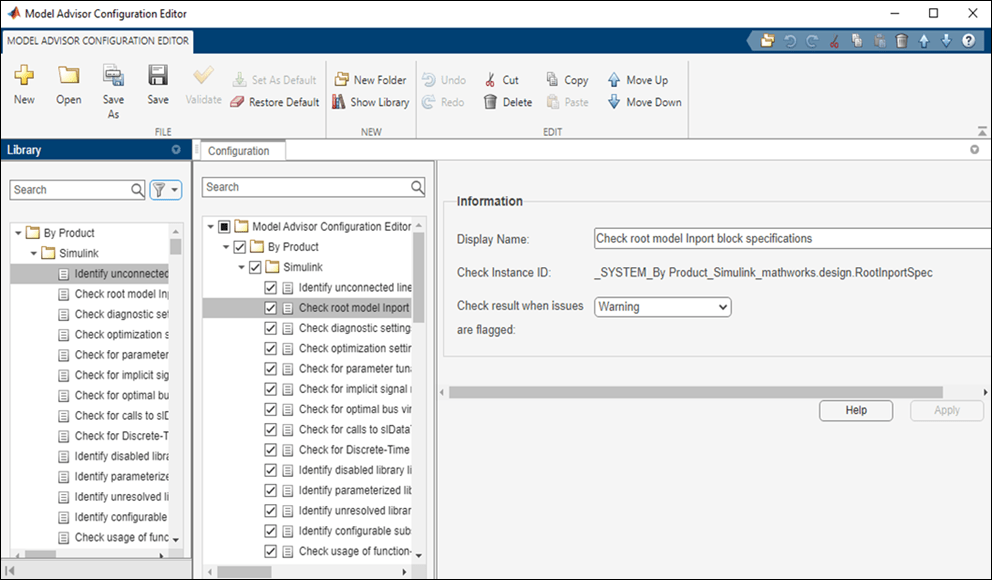
モデル アドバイザー構成エディターの開始
モデル アドバイザー構成エディターを開く前に、現在のフォルダーが書き込み可能かどうかを確認します。フォルダーが書き込み可能でない場合、モデル アドバイザー構成エディターを起動するとエラー メッセージが表示されます。
モデル アドバイザー API を使用してカスタム チェックまたはモデル アドバイザーのカスタマイズを実装するときは、まず、Simulink® 環境を更新して sl_customization.m ファイルを含めなければなりません。MATLAB コマンド ラインで以下のように入力します。
Advisor.Manager.refresh_customizations
次のいずれかの方法を使用して、モデル アドバイザー構成エディターを開きます。
プログラムから ― MATLAB コマンド ラインで
Simulink.ModelAdvisor.openConfigUIを入力する。Simulink エディターから ― [モデル化] タブで、[モデル アドバイザー] 、 [構成エディター] を選択する。
モデル アドバイザーから ― [開く] 、 [構成エディターを開く] を選択する。
モデル アドバイザー構成エディターを開くと、モデル アドバイザーによって現在使用されている構成ファイルが表示されます。構成ファイル名はウィンドウ上部に表示されます。正しい構成ファイルを評価していることを確認してください。別の構成ファイルを開くには、[開く] をクリックし、確認するファイルを参照します。
新しい構成を作成するには、ツールストリップの [新規] ボタンをクリックします。[名前を付けて保存] を使用して構成ファイルの名前を変更します。モデル アドバイザー構成ファイルは .json 形式で保存されます。
メモ
構成ファイルに、使用している MATLAB の新しいバージョンと互換性のないチェックが含まれている場合、モデル アドバイザー構成ファイル内の互換性のないチェックのアップグレードの説明に従って構成の問題を修正します。
既定の構成ファイルの指定
モデル アドバイザー構成エディターを使用して、モデル アドバイザーが開くときに自動的に読み込まれる既定の構成を指定できます。既定の構成を設定するには、モデル アドバイザー構成エディターで構成ファイルを開き、ツールストリップで [既定に設定] ボタンをクリックします。
メモ
既定の構成を以前に指定したことがある場合、[既定の構成設定のクリア] を使用して現在の既定の構成ファイルを指定している設定をクリアできます。このボタンをクリックしても、モデル アドバイザー構成エディターに現在表示されている構成は変わりません。既定の構成を指定しない場合、モデル アドバイザーは、システム管理者によって定義される標準の構成を使用します。
構成ファイルを既定として指定しない場合、ファイルを保存するとき、ファイルを既定の構成にするかどうかの確認が表示されます。そのファイルを既定の構成にするには、[はい] をクリックします。
カスタム構成をモデルに関連付けて、そのモデルを開くたびにモデル アドバイザーでその構成が使用されるようにするには、カスタム構成の読み込みとモデルとの関連付けを参照してください。
モデル アドバイザー構成のカスタマイズ
モデル アドバイザー構成エディターを使用して、モデル アドバイザー構成ツリーをカスタマイズできます。これには、チェックおよびフォルダーの追加と削除、チェック実行順序の指定などが含まれます。また、ユーザーがチェックを解析に含めたり除外したりできる機能を無効にすることもできます。モデル アドバイザー構成エディターを使用して、チェックの入力パラメーターを定義できます。
メモ
[ライブラリ] タブからコピーされたチェックには、既定のパラメーター設定が保持されています。カスタム構成フォルダーにペーストされると、各チェックの横のボックスはオフになります。
[モデル アドバイザー] タブのフォルダーからコピーされるか切り取られたチェックは、そのユーザー定義パラメーター設定を保持します。チェックが複数のフォルダーに含まれるとき、各チェックに個別に異なるパラメーターを指定できます。
階層の整理
モデル アドバイザー構成ツリー内のチェックおよびフォルダーのレイアウトを以下を使用してカスタマイズできます。
新規フォルダー - フォルダーを作成する。
コピー、切り取り、貼り付け - チェックおよびフォルダーを追加、コピー、および移動する。あるいは、ドラッグ アンド ドロップ機能を使用できます。ドラッグ アンド ドロップで次のことが可能です。
チェックやフォルダーをライブラリから構成ツリーに移動して、それらを構成にコピーする。
チェックやフォルダーを構成ツリー内で移動して、それらの階層を変更する。
削除 - チェックおよびフォルダーを削除する。
上に移動、または下に移動 - 構成ツリー内のチェックまたはフォルダーの位置をずらす。あるいは、ドラッグ アンド ドロップで位置をずらすことができます。構成ツリーの高い位置にあるフォルダーおよびチェックは、解析で先に実行されます。
チェックの有効化と無効化
モデル アドバイザー構成エディターを使用して、モデル アドバイザーのチェックおよびフォルダーのチェック ボックス制御を無効にすることができます。そうすることで、モデル アドバイザー構成ツリーにチェックはリスト表示されますがグレー表示になり、解析にチェックを追加したり削除したりできなくなります。
[構成] ペインで、フォルダーまたはチェックで右クリックし、[無効] を選択します。モデル アドバイザー構成エディターのチェック ボックスの選択状態により、モデル アドバイザーでは次のような結果になります。
モデル アドバイザー構成エディターのチェックの横のボックスがオンの場合、モデル アドバイザーのチェックは自動的に選択されます。[無効] を選択したので、チェックはグレー表示され、解析からこのチェックを削除することはできません。
チェックの横のボックスがグレー表示になってい "ない" 場合、かつ [無効] オプションがモデル アドバイザー構成エディターに適用されている場合、モデル アドバイザーにはチェックが選択されておらず、解析に含めることはできません。
モデル アドバイザー構成エディターで、フォルダーの横のボックスがオンの場合、モデル アドバイザーにおいてフォルダー内のチェックが自動的に選択されます。ここでは [無効] を選択したため、フォルダーとそのチェックがグレー表示され、解析からチェックを削除しようとしてもできません。
フォルダーの横のボックスが選択されてい "ない" 場合、かつ [無効] オプションがモデル アドバイザー構成エディターに適用される場合、モデル アドバイザーで、フォルダー内のいずれのチェックも選択されず、解析に含めることはできません。
チェックまたはフォルダーが無効になっているとき、[有効] オプションを使用して、解析にチェックを含めるかどうかをユーザーに決めさせることができます。
メモ
[有効] と [無効] は、モデル アドバイザー ユーザー インターフェイスと編集時のチェックの両方において、解析時のチェックの実行に影響を与えます。
チェックをカスタマイズするパラメーターの指定
モデル アドバイザー構成エディターを使用して、モデル アドバイザー チェックをカスタマイズできます。たとえば、チェックの表示名、入力パラメーターなどです。
[情報] タブで、チェックについてカスタマイズできる内容を確認します。
表示名 — チェックにモデル アドバイザーに表示される新しい名前を付けます。表示名を変更しても、チェックのタイトルは変更されないことに注意してください。
問題にフラグが設定されている場合は結果をチェック — チェックによってモデルの問題にフラグが付けられるとき、結果を警告とマークするか、失敗とマークするかを指定します。既定値は
[警告]です。[失敗]を選択すると、フラグが付けられたチェックは結果で失敗とマークされます。入力パラメーター — チェックに追加の特性や機能を加えます。モデル アドバイザーはこれらのパラメーターを使用して解析の重点をさらに定義します。たとえば、モデル アドバイザー チェック Check indentation of code in Stateflow statesの解析に、サブチェック jc_0736_b のみを選択して、許容される半角スペースの数を指定することができます。
欠けているチェックについての警告メッセージの非表示
モデル アドバイザーは、モデル アドバイザー構成を読み込むときに欠けているチェックについて自動的に警告を出します。モデル アドバイザー構成エディターを使用してこのメッセージを非表示にすることができます。[モデル アドバイザー構成エディター] のルート ノードを選択し、[情報] タブで [構成を読み込む際に、欠けているチェックについての警告メッセージを非表示にします。] を選択します。
あるいは、モデル アドバイザーの警告をプログラムによって非表示にすることもできます。その場合、MATLAB コマンド ラインに次のコマンドを入力します。
warning('off','Simulink:tools:MALoadConfigMissCorrespondCheck')モデル アドバイザー構成ファイル内の互換性のないチェックのアップグレード
モデル アドバイザー構成エディターを使用して、モデル アドバイザー構成を MATLAB の新しいバージョンにアップグレードできます。構成をアップグレードすると、新しく導入または更新された入力パラメーターやチェック ID の表示や使用ができるようになります。また、サポートされなくなったチェックの削除もできます。モデル アドバイザー構成エディターは、構成に含まれる互換性のないチェックの一括自動更新または削除の実行を容易にします。また、互換性のないチェックを個別に更新または削除してから、構成の互換性を検証することも可能です。
構成ファイル内のチェックのモデル アドバイザーを使用した自動更新または削除
モデル アドバイザー構成エディターで、使用している MATLAB の新しいバージョンと互換性のないチェックを含む古い構成ファイルを読み込むと、構成で問題を自動的に修正するかどうかを確認するダイアログ ボックスが表示されます。構成を読み込む方法については、モデル アドバイザー構成エディターの開始を参照してください。
問題を自動的に修正するには、[はい] をクリックします。モデル アドバイザーは、修正可能なチェックを変更し、修正不可能なチェックを構成ファイルから削除します。
古くなった入力パラメーターまたはチェック ID を含んでいるチェックは "修正可能" です。または、使用している MATLAB の新しいバージョンで導入された入力パラメーターまたはチェック ID を含んでいない場合です。
使用している MATLAB の新しいバージョンでサポートされなくなったチェックは "修正不可能" です。
[検証の概要] ウィンドウに、更新および削除されたチェックのリストが表示されます。詳細については、検証の概要での更新および削除されたチェックの確認を参照してください。
[保存] をクリックして、アップグレードした構成ファイルを JSON 形式で保存します。これで、アップグレードした構成ファイルを使用して、新しいバージョンの MATLAB でモデルを確認できるようになりました。
構成ファイル内のチェックの個別更新または削除
モデル アドバイザー構成エディターで、使用している MATLAB の新しいバージョンと互換性のないチェックを含む古い構成ファイルを読み込むと、構成で問題を自動的に修正するかどうかを確認するダイアログ ボックスが表示されます。構成を読み込む方法については、モデル アドバイザー構成エディターの開始を参照してください。
チェックの問題を強調表示したモデル アドバイザー構成エディターを開いて個別に問題を修正するには、[いいえ] をクリックします。[構成] ペインに、読み込まれた構成のフォルダーがリストされます。赤い十字マークの付いたフォルダーのアイコン
 は、そのフォルダーに互換性のないチェックが含まれていることを示します。
は、そのフォルダーに互換性のないチェックが含まれていることを示します。互換性のないチェックを含むフォルダーを展開します。感嘆符が付いたレンチのアイコン
 は、互換性のないチェックを示します。リストで互換性のないチェックをクリックすると、[情報] タブにバナーが表示されます。修正可能なチェックの場合、更新または削除ができます。修正不可能なチェックの場合、削除のみができます。
は、互換性のないチェックを示します。リストで互換性のないチェックをクリックすると、[情報] タブにバナーが表示されます。修正可能なチェックの場合、更新または削除ができます。修正不可能なチェックの場合、削除のみができます。
構成ファイルに含まれるその他の互換性のないチェックをモデル アドバイザーにより自動的に更新または削除するには、ツールストリップの [検証] ボタンをクリックします。モデル アドバイザーは、修正可能なチェックを変更し、修正不可能なチェックを構成ファイルから削除します。[検証の概要] ウィンドウに、更新および削除されたチェックのリストが表示されます。詳細については、検証の概要での更新および削除されたチェックの確認を参照してください。
[保存] をクリックして、アップグレードした構成ファイルを JSON 形式で保存します。これで、アップグレードした構成を使用して、新しいバージョンの MATLAB でモデルを確認できるようになりました。
検証の概要での更新および削除されたチェックの確認
古い構成ファイルをアップグレードし、新しいバージョンの MATLAB でモデルを検証すると、モデル アドバイザーは検証の概要を生成します。[検証の概要] ウィンドウに、更新および削除されたチェックがリストされます。
次の表では、[検証の概要] ウィンドウのセクションを説明します。
| アイコン | セクション |
|---|---|
|
| 入力パラメーターが更新されたチェック — 新しいバージョンの MATLAB で導入または更新された入力パラメーターを含めるために変更されたチェック。 |
| チェック ID が更新されているチェック — 新しいバージョンの MATLAB で導入または更新されたチェック ID を含めるために変更されたチェック。 | |
|
| 削除されたチェック — 新しいバージョンの MATLAB でサポートされなくなったチェック。 |
モデル アドバイザー構成エディターを使用したカスタム モデル アドバイザー構成の作成
モデル アドバイザー構成エディターを使用して、モデル アドバイザーの階層を整理し、チェック解析に含まれるチェックを指定できます。この例では、新しい構成ファイルを作成し、モデル アドバイザーおよび編集時のチェック用のチェックを指定し、チェック パラメーターを定義し、モデル アドバイザーに構成を読み込む方法について説明します。
モデル アドバイザー構成の作成
この例では、custom_Configuration.json という名前のカスタム構成ファイルを作成します。この構成は、モデル アドバイザーを使用して実行する MathWorks Advisory Board (MAB) モデリング ガイドライン チェックおよび業界標準チェックで構成されます。
1.コマンド プロンプトで次のコマンドを入力して、モデル アドバイザー構成エディターを開きます。
Simulink.ModelAdvisor.openConfigUI
2.ツールストリップで [ライブラリを表示] を選択し、[ライブラリ] ペインを表示します。[製品別] タブの検索フィールドに ISO 26262 と入力します。
3.[Simulink Check]、[モデリング標準]、[IEC 61508、IEC 62304、ISO 26262、ISO 25119、EN 50128 および EN 50657 のチェック] フォルダーを右クリックして [コピー] を選択します。モデル アドバイザー構成エディターのルート フォルダーを右クリックし、[貼り付け] をクリックします。あるいは、それらのフォルダーをルート フォルダーにドラッグ アンド ドロップできます。フォルダーおよびチェックがルート フォルダーにコピーされたことを確認します。
メモ: [ライブラリ] ペインからコピーされたチェックでは、既定のパラメーター設定が保持されています。カスタム構成フォルダーにペーストされると、各チェックの横のボックスはオフになります。
4.[構成] ペインの [タスク別] フォルダーで、[MAB のモデリング標準] フォルダーを右クリックし、[切り取り] を選択します。[モデル アドバイザー構成エディター] のルート フォルダーをクリックし、[貼り付け] をクリックします。フォルダーは [タスク別] フォルダーから削除され、[モデル アドバイザー構成エディター] のルート フォルダーに新しいサブフォルダーとして追加されます。あるいは、フォルダーをドラッグ アンド ドロップしてその階層を変更できます。
メモ: [構成] ペインのフォルダーからコピーされるか切り取られたチェックは、ユーザー定義のパラメーター設定を保持します。チェックが複数のフォルダーに含まれるとき、各チェックに個別に異なるパラメーターを指定できます。
5.[IEC 61508、IEC 62304、ISO 26262、ISO 25119、EN 50128 および EN 50657 のチェック] フォルダーを選択し、[下に移動] ボタンを使用して階層内のフォルダーの位置を変更します。あるいは、ドラッグ アンド ドロップで位置を変更できます。モデル アドバイザーは [MAB のモデリング標準] フォルダー内のチェックを最初に実行します。
6.[製品別] および [タスク別] フォルダーを選択し、[削除] を選択します。
7.[名前を付けて保存] をクリックし、構成ファイルの名前を custom_Configuration にします。プロンプトで [はい] を選択し、構成を既定の構成として保存します。ファイルは自動的に .json 形式で保存されます。
メモ: 既定の構成を以前に指定している場合、[既定の構成設定のクリア] を使用して現在の既定の構成ファイルを指定しているフラグをクリアできます。このボタンをクリックしても、モデル アドバイザー構成エディターに現在表示されている構成は変わりません。
8.モデル アドバイザー構成エディターを閉じます。
9.MATLAB コマンド ラインに次を入力して、AdvisorCustomizationExample.slx モデルを開きます。
open_system('AdvisorCustomizationExample.slx');
10.[モデル化] タブで、[モデル アドバイザー]、[編集時チェック] をクリックします。[コンフィギュレーション パラメーター] ダイアログ ボックスで、[編集時チェック]、[適用] を選択します。[コンフィギュレーション パラメーター] ダイアログ ボックスを閉じます。
11.モデル内で、3 つのブロックが強調表示されていることに注目してください。これらのブロックには、この構成における編集時のチェック項目違反が含まれます。警告にカーソルを合わせてブロックをクリックし、問題を確認します。
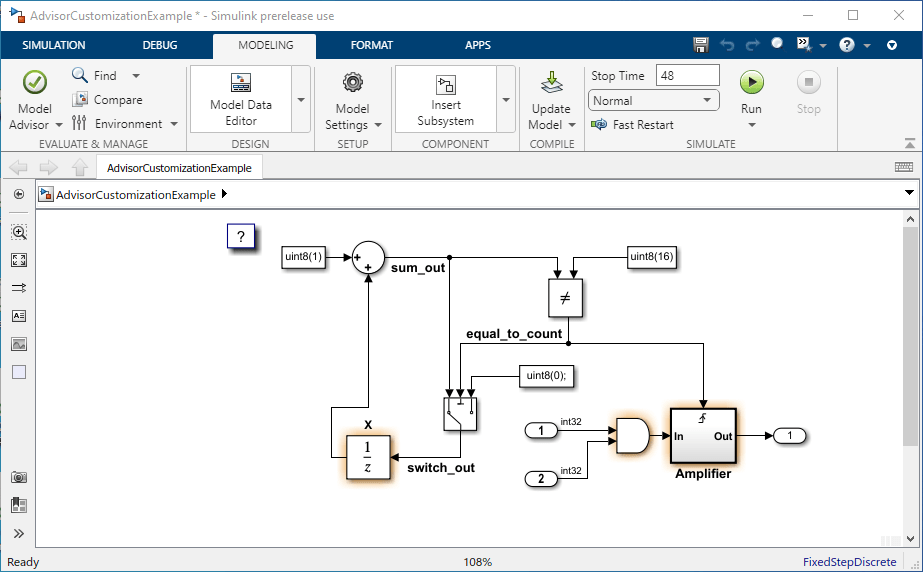
12.モデル アドバイザーを開き、モデル アドバイザーにフォルダー [MAB のモデリング標準] および [IEC 61508、IEC 62304、ISO 26262、ISO 25119、EN 50128 および EN 50657 のチェック] が表示されていることを確認します。
13.モデル アドバイザーを閉じます。
Simulink.ModelAdvisor.closeConfigUI;
モデル アドバイザー構成の更新
次に、カスタム構成ファイルである custom_Configuration.json ファイルのチェックをカスタマイズし、そのカスタマイズが AdvisorCustomizationExample.slx モデルのモデル アドバイザー解析に与える影響を確認します。
1.[モデル化] タブで、[モデル アドバイザー]、[構成エディター] をクリックします。
2.[モデル アドバイザー構成エディター] のルート ノード フォルダーの横にあるチェック ボックスをクリアします (この手順はオプションです。しかし、チェックをオフにすることで、モデル アドバイザー構成エディターを使用してモデル アドバイザーに表示するチェックを指定した結果をより簡単に確認できるようになります)。
3.モデル アドバイザーでモデル アドバイザー解析に含めるチェックを指定できるようにするため、[モデル アドバイザー構成エディター] のルート フォルダーを右クリックし、[有効] をクリックします。(メモ: [有効] は既定の設定です。無効になっているチェックがない場合、このオプションはグレー表示されています)。
4.[MAB のモデリング標準]、[命名規則]、[コンテンツ]、[ブロック名での文字の使用をチェック] チェックの横のボックスをオンにします。
5.以下の各チェックを右クリックし、[無効] を選択します。
[MAB のモデリング標準]、[命名規則]、[コンテンツ]、[ブロック名での文字の使用をチェック]
[MAB のモデリング標準]、[命名規則]、[コンテンツ]、[サブシステム名の長さをチェック]
6.[MAB のモデリング標準]、[Simulink]、[ブロック線図の外観]、[ブロック名がブロックの下になっているかどうかをチェック] チェックをクリックし、[情報] タブの [問題にフラグが設定されている場合は結果をチェック] オプションで Fail を選択します。[適用] をクリックします。
メモ: [問題にフラグが設定されている場合は結果をチェック] オプションの既定値は Warning です。
7.[保存] をクリックして構成を保存します。モデル アドバイザー構成エディターとモデルを閉じます。
8.モデル アドバイザー キャッシュをリフレッシュし、MATLAB コマンド ラインに次のコマンドを入力して、モデル AdvisorCustomizationExample.slx を開きます。
Advisor.Manager.refresh_customizations();
open_system('AdvisorCustomizationExample.slx');
9.モデル アドバイザーを開きます。
これらのチェックが、モデル アドバイザー構成エディターで選択した設定を反映して、次のようになっていることを観察します。
[MAB のモデリング標準]、[命名規則]、[コンテンツ]、[ブロック名での文字の使用をチェック] はグレー表示されており、チェック ボックスはオンになっている。このチェックはモデル アドバイザー解析で常に実行されます。グレー表示されているため、解析から除外することはできません。
[MAB のモデリング標準]、[命名規則]、[コンテンツ]、[サブシステム名の長さをチェック] がグレー表示されており、チェック ボックスはオフになっている。このチェックは解析に含まれません。グレー表示されているため、解析に含めるよう選択することはできません。
10.[MAB のモデリング標準]、[Simulink]、[ブロック線図の外観]、[ブロック名がブロックの下になっているかどうかをチェック] チェックの横のボックスをオンにします。
11.モデル アドバイザー解析を実行するには、[MAB のモデリング標準] ルート ノードを右クリックし、[選択したチェックを実行] を選択します。
12.以下のチェックをクリックし、モデル アドバイザー解析結果を確認します。
[MAB のモデリング標準]、[命名規則]、[コンテンツ]、[ブロック名での文字の使用をチェック] チェックが警告アイコンでマークされており、結果によりチェック項目違反が Gain ブロックにあることが示されている。
[MAB のモデリング標準]、[命名規則]、[コンテンツ]、[サブシステム名の長さをチェック] チェックは、解析に選択できないため、結果がない。
[MAB のモデリング標準]、[Simulink]、[ブロック線図の外観]、[ブロック名がブロックの下になっているかどうかをチェック] チェックは失敗アイコンでマークされている。モデル アドバイザー構成エディターを使用してこのチェック設定を指定したため、この動作は意図されたものです。
参考
ModelAdvisor.setDefaultConfiguration | ModelAdvisor.Check

